Leserwahl
populäre Artikel
Autor:
HDDSCAN
Lizenz-Typ:
grunzte
Sprachen:
Windows 8, 8 64-Bit, 7, 7 64-Bit, Vista, Vista 64-Bit, XP, XP 64-Bit
Heruntergeladen:
Das Victoria HDD-Programm dient zur umfassenden Überwachung von Laufwerken. Victoria HDD bietet eine hohe Qualität HDD-Check und wenn Mängel festgestellt werden, können diese beseitigt werden.
Vorteile:
Nachteile:
HDDScan. Programm für Diagnose und Prüfung verschiedene Antriebe. HDDScan erkennt verschiedene Fehler und Probleme, zeigt Informationen über das Laufwerk an und weiß auch, wie einige Parameter für die Festplatte bearbeitet werden.
HDD-Regenerator. Software entwickelt für Erholung von hart Festplatten, die haben schlechte Sektoren. HDD Regenerator kann fehlerhafte Sektoren reparieren und dadurch die Festplatte wiederherstellen.
MHDD. Programm für hart testen Festplatten. Es führt Low-Level-Diagnosen durch und kann selbst kleinste Fehler erkennen, die sich negativ auf die Arbeit auswirken. Erkannte Probleme werden im Log gespeichert, das Programm kann sie komplett löschen Festplatte und reparieren Sie fehlerhafte Sektoren.
Um Ihr Laufwerk auf fehlerhafte Sektoren und Probleme zu überprüfen, führen Sie das Programm aus und gehen Sie zum Menü „SMART“. Um den Status der Festplatte per Selbstüberwachung auszuwerten, klicken Sie auf die Schaltfläche „Get SMART“.

Auf dem Bildschirm wird ein Bericht mit den wichtigsten Merkmalen angezeigt.

Berichten Zustand hart Scheibe
Dieser Test ist nicht informativ, für eine detailliertere Analyse ist es notwendig, einen Test durchzuführen, um fehlerhafte Sektoren zu erkennen und zu reparieren. Gehen Sie zum Punkt "Test" und drücken Sie die Schaltfläche "Start".
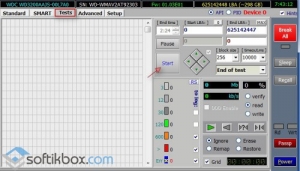
Implementiert harte Prüfung Scheibe. Nach Abschluss der Arbeiten wird ein detaillierter Bericht angezeigt.
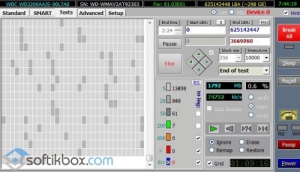
Informationen über den Status von Sektoren
Wenn Fehler gefunden wurden, wählen Sie sie im Raster aus und klicken Sie auf „Wiederherstellen“. Wenn die Wiederherstellung nicht geholfen hat, klicken Sie auf die Schaltfläche "Löschen".
Victoria HDD erkennt alle Fehler in harte Arbeit Festplatten und, wenn Sie sie eliminieren, wird die Leistung Ihres PCs gesteigert.
In diesem Artikel werde ich auf die Hauptaspekte der Arbeit mit dem kostenlosen Programm Victoria hdd eingehen, für das es entwickelt wurde harte Kontrollen Festplatten. Es gibt viele Tools für diese Zwecke, aber Victoria ist das bekannteste Programm.
Was sagt uns die allmächtige Wikipedia über sie:
(rus. "Viktoria") - Computer Programm, entwickelt, um den Zustand, das Testen und kleinere Reparaturen von Festplatten zu bewerten. Entwickelt vom belarussischen Einzelunternehmer und Programmierer Sergey Olegovich Kazansky. Kostenlos (Freeware). Läuft unter Windows und DOS.
Auf der offiziellen Website des Programmentwicklers http://hdd-911.com/
Informationen zu den Versionen des Programms (es gibt viele Versionen, ich werde die beliebtesten geben):
- Die neueste Version ist API Release 4.2 (31. Dezember 2006): VCR42.exe 566,24 KB.
- Version - 4.3 bata (13. Juni 2007): VCR42.exe 454,06 KB.
- - Arbeit mit körperlichen hinzugefügt Windows-Festplattenüber API - nur in der Windows NT/2000/XP-Klasse.
- - Unterstützt IDE-, SATA-, USB-, FireWire-, Flash-, SCSI-Laufwerke und virtuelle BestCrypt-Festplatten.
- CD, FDD usw. werden ebenfalls unterstützt. "logisch" (aber bisher umständlich umgesetzt). SMART funktioniert derzeit nur auf IDE- und SATA-Festplatten;
- - Durch die API wurde es möglich, die Systemfestplatte zu testen;
- - Es wurde ein Fehler behoben, der dazu führte, dass beim "BUTTERFLY"-Test doppelte Geschwindigkeit angezeigt wurde;
- - Fehler behoben, der zum Absturz des Programms auf einer Festplatte mit beschädigtem SMART Table führte;
- - Es wurde ein Fehler behoben, der beim Anpassen von AAM auf einigen Systemen zu einem Absturz führte;
- Testversion - 4.46b (13. August 2008): VCR446Free.exe 600,80 KB. Experimentelle Version. Nach der Ferienzeit wird die Arbeit an der Veröffentlichung fortgesetzt (leider scheint es bisher nicht fortgesetzt zu werden). Änderungen:
- - Überprüfung des Puffers und der HDD-Schnittstelle zum Pass hinzugefügt;
- - Anzeige-LED-Lese-/Schreib-Festplatte hinzugefügt;
- - Inoffizielle Unterstützung für PC3000 UDMA-Board hinzugefügt;
- - In HILFE erschienen detaillierte Beschreibung Timer;
- - Es wurde möglich, auf Computern mit einer Variablen genau zu arbeiten Taktfrequenz;
- - Die Definition von NCQ, PEC, SATA-Generierung usw. wurde dem Pass hinzugefügt.
- - Festplattenabhängiges SMART für IBM/HITACHI-Laufwerke hinzugefügt;
- - Unterstützung für Super-SMART für IBM/HITACHI ("Factory"-Attribute) hinzugefügt;
- - Fehler behoben, der den Sicherheitslöschstatus in Version 4.3 nicht anzeigte;
- - Anzeige von extremen Temperaturen hinzugefügt, die die Schraube jemals erlebt hat (für die Schrauben, die sie unterstützen);
- - Erstellung eines Arbeitsindikators, der die Aktivität von Aufgaben anzeigt;
- - Empfangen hinzugefügt Seriennummer und Firmware-Versionen über API, für SCSI-Geräte;
- - Und vieles mehr ... siehe "whatnew"-Datei im Programmverzeichnis.
Die heruntergeladene Programmdatei ist ein selbstextrahierendes Archiv, also erstellen Sie am besten vor dem Öffnen einen separaten Ordner und legen das Archiv dort ab und entpacken dann alles. Nachdem Sie diese Schritte ausgeführt haben, erhalten Sie eine Reihe von Dateien, die wie folgt aussehen sollten:
Dann müssen Sie das Programm ausführen, indem Sie auf das grüne Symbol "vcr446f" klicken. Das Programmfenster wird geöffnet und Sie sehen Folgendes: 
Oben ist ein schwarzer Streifen:
Es enthält die Registrierungsnummer der Festplatte, die Firmware-Version, die Speicherkapazität und die Uhrzeit.
Unten sehen Sie Registerkarten, von denen jede eine bestimmte Gruppe von Parametern enthält. Standardmäßig befinden wir uns auf der Registerkarte "Standard". Auf der linken Seite befindet sich ein Block namens "Drive Pass": 
Es beinhaltet volle Informationüber den Festplattensatz des Herstellers. Die Schaltfläche "Pass" ist nur erforderlich, wenn diese Informationen aus irgendeinem Grund nicht angezeigt wurden.
Schauen wir uns die rechte Seite derselben Registerkarte "Standard" an. Oben rechts befindet sich ein Block, in dem Sie Geräte auswählen können. Es ist möglich, aus einer Liste auszuwählen, die enthält Festplatten, fährt optische Platten und Flash-Laufwerke. Die Reihenfolge hängt von der im BIOS Ihres Computers eingestellten Boot-Priorität ab, normalerweise kommt die Festplatte oben, wie im folgenden Screenshot: 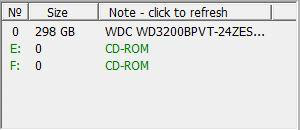
Unten sehen Sie einen weiteren Block namens "Seek, Acoustic Management & BAD'er", was frei übersetzt "Positionierung, Akustikmanagement, Fehlererzeugung" bedeutet. Es wurde entwickelt, um den Geräuschpegel von der Festplatte zu kontrollieren. 
Normalerweise wird das leise Brummen einer Festplatte durch die Rotation der Platten verursacht, die nicht gebremst werden kann, wodurch es auch unmöglich ist, dieses Brummen zu reduzieren. Knistern und Knacken hingegen entstehen durch die Bewegung der Festplattenköpfe beim Lesen und Schreiben von Daten. Im Gegensatz zum Plattenbrummen kann das Kopfknacken per Software erheblich reduziert werden, ohne die Leistung zu beeinträchtigen.
Dazu verfügen praktisch alle modernen Festplatten darüber neue Technologie AAM (Advanced Acoustics Management) genannt – erweitertes Akustikmanagement, das das durch erzeugte Knistern erheblich reduzieren kann Festplatte durch Verringern der Kopfpositioniergeschwindigkeit. Hersteller integrieren diese Festplattenfunktion jedoch selten.
Gehen Sie wie folgt vor, um das „Knacken“ zu reduzieren:
Nach den obigen Schritten müssen Sie Victoria nicht auf Autorun stellen, um die Parameter zu speichern, denn - wenn Sie den Schieberegler bewegen, werden die AAM-Parameter direkt auf der Festplatte gespeichert, sodass der gewünschte Geräuschpegel auch nach einer Neuinstallation erhalten bleibt Betriebssystem.
Auf derselben Registerkarte werden die Festplattentemperatur und die Leselatenzen angezeigt.
In dieser Registerkarte befindet sich jedoch, wie in anderen auch, rechts ein Block mit folgenden Schaltflächen:
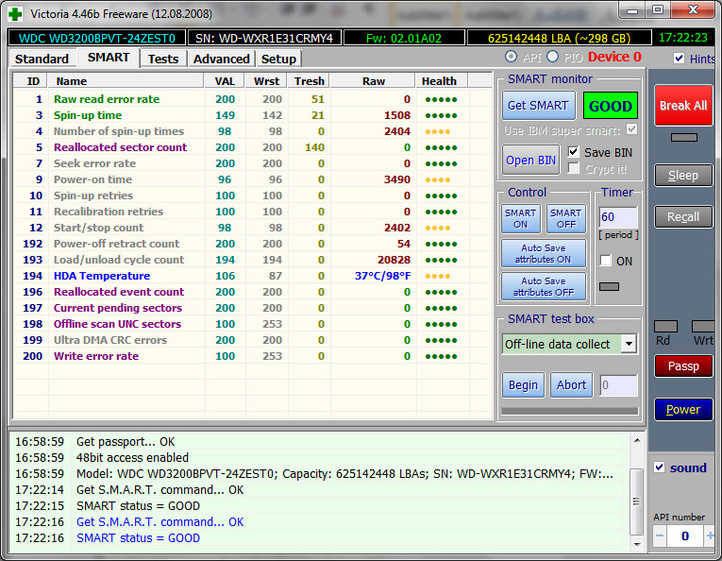
„SMART“ interne Diagnose hart Scheibe. Die Registerkarte selbst besteht aus zwei Teilen: dem Hauptteil - zeigt Informationen an, der rechte Teil - steuert. 
Dies sind die Hauptindikatoren des Festplattenselbsttests.
 Schaltfläche „SMART abrufen“ – Wenn sie gedrückt wird, werden Informationen auf der linken Seite der Registerkarte „SMART“ angezeigt. Etwas rechts befindet sich eine Anzeige, die den allgemeinen Status der Festplatte anzeigt, z. B. „Gut“, dh alles ist in Ordnung.
Schaltfläche „SMART abrufen“ – Wenn sie gedrückt wird, werden Informationen auf der linken Seite der Registerkarte „SMART“ angezeigt. Etwas rechts befindet sich eine Anzeige, die den allgemeinen Status der Festplatte anzeigt, z. B. „Gut“, dh alles ist in Ordnung.
Also, was ist es? Zitat aus Wikipedia:
SCHLAU.(aus dem Englischen. selbst— Überwachung, AnalyseundBerichterstattungTechnologie- Technologie der Selbstkontrolle, Analyse und Berichterstattung) - Technologie der Zustandsbewertung Festplatte eingebaute Selbstdiagnosegeräte sowie ein Mechanismus zur Vorhersage des Zeitpunkts seines Ausfalls.
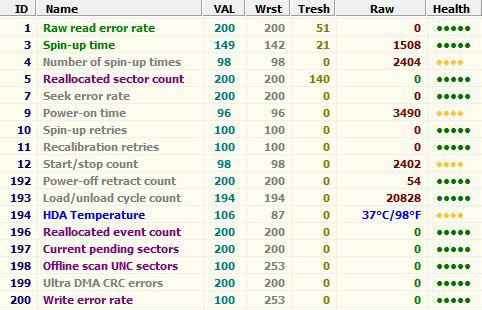
Somit stehen uns 19 Zeichen zur Verfügung:
Auf dieser Registerkarte können wir etwas mehr tun, als nur die Optionen anzusehen. Hier können wir einen vollständigen Test der Festplatte durchführen und sie sogar ein wenig reparieren. Um den Test zu starten, müssen Sie auf die Schaltfläche „Start“ klicken, nachdem der Test gestartet wurde, ändert sich die Beschriftung darauf in „Stop“, um den Test ggf. bis zum vollständigen Abschluss zu stoppen.
Während des Scans, der je nach Größe des Datenträgers mehrere Stunden dauern kann, werden fehlerhafte, beschädigte Sektoren der Datenträgeroberfläche erkannt.
Die überprüften Sektoren der Festplatte werden im linken Teil des Fensters grafisch dargestellt, während sich der Testkontrollblock im rechten Teil befindet: 
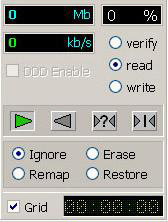
Indikatoren: überprüftes Volumen, überprüfter Prozentsatz und Scangeschwindigkeit.
Testarten:
Unterhalb des Symbols für die Auswahl der Testmethode. Gehen wir zu ihnen.
Wählen Sie standardmäßig „Grünes Dreieck“, wenn Sie nicht wissen, wie Sie die Festplatte mit Victoria wiederherstellen können.
Gehen Sie nach unten und wählen Sie die Aktion aus, die ausgeführt werden soll, wenn ein fehlerhafter Block gefunden wird. Optionen:
Wenn Sie die Festplatte nur testen möchten, ohne Änderungen vorzunehmen, klicken Sie auf "Start". Auf der linken Seite laufen mehrfarbige Blöcke – dies sind bewährte Sektoren, sie haben die folgenden Farben. 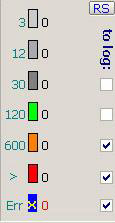
Die wichtigsten sind die ersten drei von oben. Grün und orange bedeutet, dass sie halb tot sind. Rot und blau mit einem Kreuz - komplett zerstört. Nach dem Ende des Tests können wir anhand der Anzahl der verschiedenfarbigen Sektoren schließen, dass die Festplatte weiter verwendet werden kann, d.h.:
Wenn viel Grün und Orange vorhanden sind, ist dies ein Zeichen dafür, dass sich die Festplatte dem Ende ihrer Nutzungsdauer nähert.
viel Rot und Blau - es wird dringend empfohlen, alle Daten von der Festplatte zu speichern (wenn dies noch möglich ist) und eine neue zu kaufen
Bei einer kleinen Anzahl fehlerhafter Sektoren können Sie versuchen, die Festplatte wiederherzustellen, indem Sie beim Testen „Neu zuordnen“ auswählen, während Victoria die fehlerhaften Sektoren wiederherstellt, indem sie sie durch andere ersetzt.
Es gibt zwei weitere Registerkarten "Erweitert" und "Setup", aber ich denke, dass sie wahrscheinlich nicht benötigt werden gewöhnlicher Benutzer und werden nur von Fachleuten verwendet.
So haben wir fast alle Aspekte des Victoria-Programms beschrieben und gelernt, wie man es benutzt. Ich hoffe, Sie haben Ihre Festplatte bereits überprüft und wissen, wie Sie Ihre Festplatte mit Victoria reparieren können. Bitte hinterlassen Sie Ihre Vorschläge und Kommentare.
Victoria, das in diesem Artikel zur Überprüfung der Festplatte verwendet wird, ermöglicht es Ihnen, sowohl mit als auch ohne Beteiligung des Betriebssystems zu arbeiten (bevor es geladen wird). Die Versionen weisen geringfügige Unterschiede auf, daher beschreiben die Anweisungen den jeweiligen Arbeitsablauf. Aber zuerst müssen Sie verstehen, in welchen Fällen es generell helfen kann und in welchen nicht.
Für Anfänger ist es einfacher, damit zu arbeiten: Sie müssen sich nicht um das Aufnehmen von Bildern und das Erstellen kümmern bootfähiger USB, aber die Genauigkeit der Prüfung ist geringer, da in diesem Windows-Fall ausgeführt wird und während des Scans auch mit der Festplatte interagiert. Eine Voraussetzung ist also, alle möglichen Programme, einschließlich Antivirenprogramme, zu schließen und das System überhaupt nicht anzufassen, während Victoria es überprüft. Jeder überflüssige Verweis auf „hart“ kann die Genauigkeit des Ergebnisses beeinträchtigen.
Registerkarte Standard:
Wählen Sie hier die zu überprüfende Festplatte aus. USB-Laufwerke werden ebenfalls erkannt.
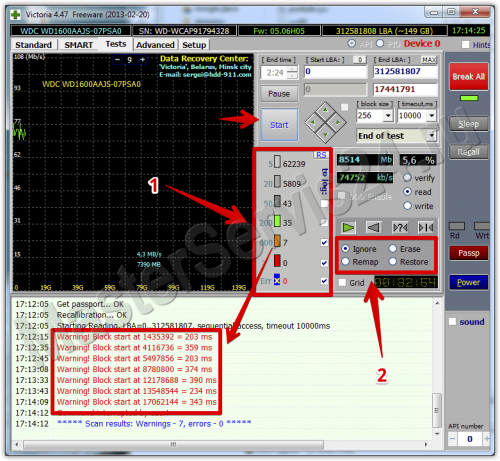
Idealerweise, wenn fast alle Blöcke eine Antwort von 5 ms haben. Im Allgemeinen gelten Indikatoren von 5 bis 200 ms (von hellgrau bis grün) als akzeptabel. Richtig, Sie sollten bei den Grünen auf der Hut sein, denn. Sie gelten als grenzwertig und jeder von ihnen könnte bald orange werden, und solche Sektoren sind bereits ein Problem.
Rot und Blau sind schlechte und tote Blöcke, deren Vorhandensein alle Daten gefährdet. Auf einer Festplatte mit solchen Sektoren ist es nicht empfehlenswert, Daten zu speichern, die Sie nicht verlieren möchten, und noch mehr sollten Sie kein Betriebssystem darauf speichern.
2. Hier wählen wir aus, was mit den gefundenen fehlerhaften Blöcken geschehen soll. Denken Sie daran, dass am Anfang des Artikels von Remap und Ignore gesprochen wurde? Das ist es. Wenn Sie keine Angst vor Datenverlust haben, können Sie zunächst eine einfache Suche nach Fehlern durchführen (Ignore) und dann den Test wiederholen und deren Neutralisierung festlegen (Remap).
Klicken Sie auf die Schaltfläche Start und warten Sie, bis der Auftrag abgeschlossen ist.
Wir verwenden das BootICE-Programm, um auf ein USB-Laufwerk zu schreiben und letzte Version Viktoria.
1. Öffnen Sie BootICE. Geben Sie in der Zeile „Zielfestplatte“ Ihr Flash-Laufwerk an.
2. Klicken Sie auf „MBR verarbeiten“, Punkt „NT 6.x MBR“. Jetzt "Installieren/Konfigurieren".
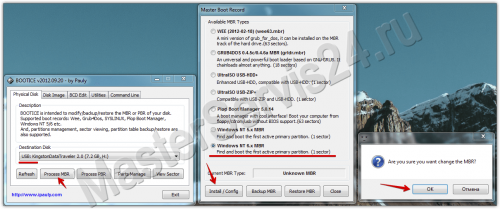
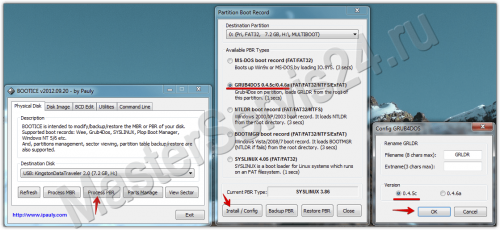
5. Der letzte Punkt ist eine Leistungskontrolle. Führen Sie MobaLiveCD aus, Punkt "Run The LiveUSB".
Wählen Sie Ihren Buchstaben im Feld aus bootfähiges Flash-Laufwerk, drücke OK.
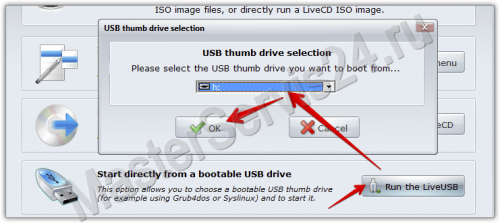 OK
OK
 NEIN
NEIN
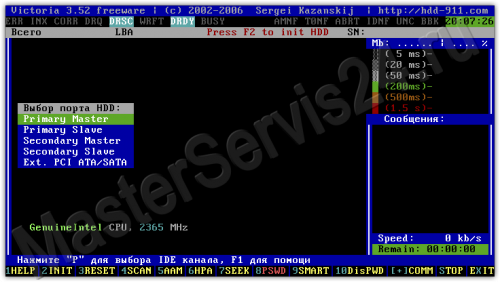
2. Drücken Sie nach der Auswahl F4. Hier legen wir die Validierungseinstellungen fest. Dieselben Ignore Bad Blocks und Remap, die in der Einleitung erwähnt wurden.

Sie sehen die Ergebnisse im rechten Fenster, aber hier ist die Farbanzeige im Gegensatz zur Windows-Version etwas anders. Wenn die Prüfung einen toten Sektor aufdeckt, wird dieser nicht in der Statistik angezeigt und im Prüfungsfenster nicht durch ein blaues Quadrat mit einem Kreuz, sondern einfach durch ein rotes „X“ gekennzeichnet. Eine große Anzahl von ihnen weist darauf hin, dass die Festplatte mehr tot als lebendig ist und nicht mehr wiederhergestellt werden kann.

Fazit
Einige der vom Programm gefundenen Fehler können nicht behoben werden - höchstwahrscheinlich werden sie bereits durch physischen Verschleiß oder mechanische Beschädigung verursacht. Ein paar orangefarbene Blöcke für mehrere hundert Gigabyte sind jedoch nicht beängstigend. Und dennoch sollten Sie immer auf der Hut sein und nicht vergessen, die wertvollsten Informationen zu kopieren. Das ist die beste Vorbeugung.
Das Dienstprogramm Victoria HDD wurde erstellt, um Probleme zu lösen und zu überprüfen verschiedene Arten Festplatten mit der Möglichkeit, verschiedene Parameter zu verwenden. Die Software verfügt über erweiterte Funktionen, mit denen Sie verschiedene Probleme mit Festplatten lösen können, die unter den gegebenen Umständen auftreten.
Dieses Dienstprogramm kann von heruntergeladen werden 
Laden Sie das Archiv herunter, entpacken Sie es und führen Sie die ausführbare Datei vcr446f.exe aus
Die Benutzeroberfläche des Dienstprogramms wird geöffnet. 
Es ist kostenlos Software mit Logik ausgestattet und einfache Schnittstelle, wo es verschiedene zusätzliche Softwaremodule zur Untersuchung von Festplatten gibt. Auch ein gewöhnlicher unerfahrener Benutzer wird das Programm verstehen können, da alle Punkte in einer verständlichen Sprache geschrieben sind und Sie bereits beim ersten Start die grundlegenden und wichtigsten Funktionen verstehen.
Das Dienstprogramm Victoria HDD (Victoria) hilft dem Benutzer, eine gründliche Überprüfung der Festplatte durchzuführen, als Ergebnis werden Informationen über den Zustand der Festplatte bereitgestellt. Zusätzlich können Sie im Menü „S.M.A.R.T.“ eine Eigendiagnose durchführen. Damit können Sie den Zustand der Festplatte bestimmen.
Die Victoria HDD-Software verfügt über eine Oberflächenprüffunktion HDD-Laufwerk für mögliche Schäden oder andere Probleme. Das Dienstprogramm kann eine vollständige Überprüfung der Festplatte auf defekte Sektoren durchführen. Nach der Analyse werden Informationen über den Zustand des gesamten Mediums bereitgestellt. Wenn victoria hdd fehlerhafte Sektoren findet, werden diese neu zugewiesen, damit das Laufwerk in Zukunft ohne Datenverlust verwendet werden kann.
Das Victoria-Festplattendienstprogramm kann sowohl von professionellen Mechanikern als auch von anderen verwendet werden gewöhnliche Benutzer. Abhängig von den Fähigkeiten und Kenntnissen kann der Benutzer die Victoria HDD-Software so konfigurieren, dass sie seinen Bedürfnissen entspricht, wodurch der Festplattenanalysealgorithmus geändert wird.
Was ist in der Funktionalität des Victoria-Dienstprogramms enthalten:
Das Dienstprogramm ist in der Lage, einen detaillierten Bericht darüber zu geben hart arbeiten Festplatte und seine technische Spezifikationen;
Ermöglicht die Bestimmung der angeschlossenen Medien über SATA / IDE-Kanal;
Hat die Fähigkeit, Fehler auf der Oberfläche der Festplatte zu erkennen;
Kann die während des Betriebs verursachten Mängel der Festplatte beseitigen, z. B. die Verschlüsselung eines defekten Sektors und andere;
Ausgestattet mit einem praktischen und komfortablen Smart-Monitor, der die wichtigen Vitalfunktionen der Bandscheibe deutlich anzeigt;
Es hat einen integrierten Explorer für die Arbeit mit dem Dateisystem;
Ausführliches Hilfesystem zur Verwendung und Konfiguration des Dienstprogramms Victoria HDD;
Das Victoria-Dienstprogramm ist absolut kostenlos;
Das Dienstprogramm Victoria HDD wurde entwickelt, um verschiedene Tests von Festplatten durchzuführen. Es ist eher für Personen mit einer überdurchschnittlichen Computernutzung geeignet. Wenn Sie das Dienstprogramm Victoria HDD zum ersten Mal ausführen, ist es am besten, die Voreinstellungen nicht zu ändern, wenn Sie keine Ahnung von ihrem Zweck haben.
Im Allgemeinen ist das Victoria-Dienstprogramm sehr nützlich und relevant, um Festplattenprobleme aufzuspüren und die meisten Ausfälle erfolgreich zu beheben. Diese Software war bereits in der Lage, mehr als eine praktisch „tote“ Festplatte wiederherzustellen, und wenn Sie mit einem Festplattenproblem konfrontiert sind, ist das Dienstprogramm victoria hdd hilfreich.
Wir öffnen das Programm und sehen auf der Registerkarte "Standart" den Festplattenpass, der rechts aufgeführt ist. 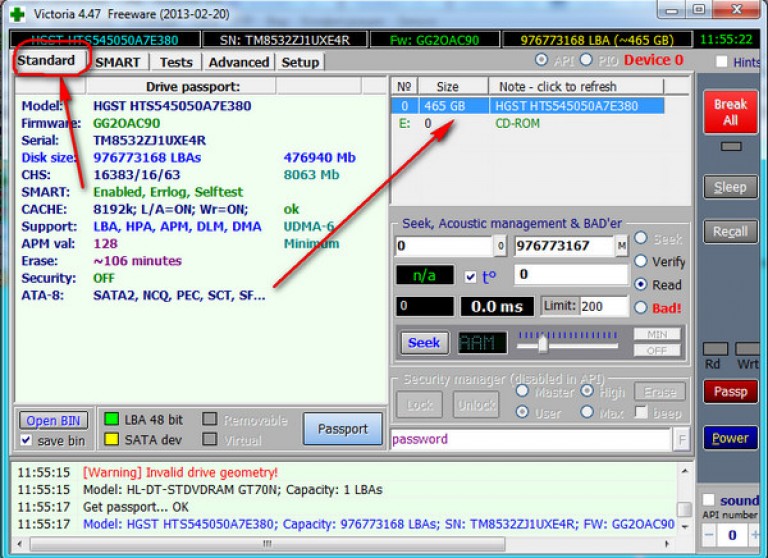
Gehen Sie auf die Registerkarte „Tests“. Wählen Sie den Prüfmodus „Ignorieren“ (Ignorieren). In diesem Modus fordert das Programm die Sektoren der Festplatte an, und wenn sie fehlerhaft oder fehlerhaft sind, werden sie übersprungen. 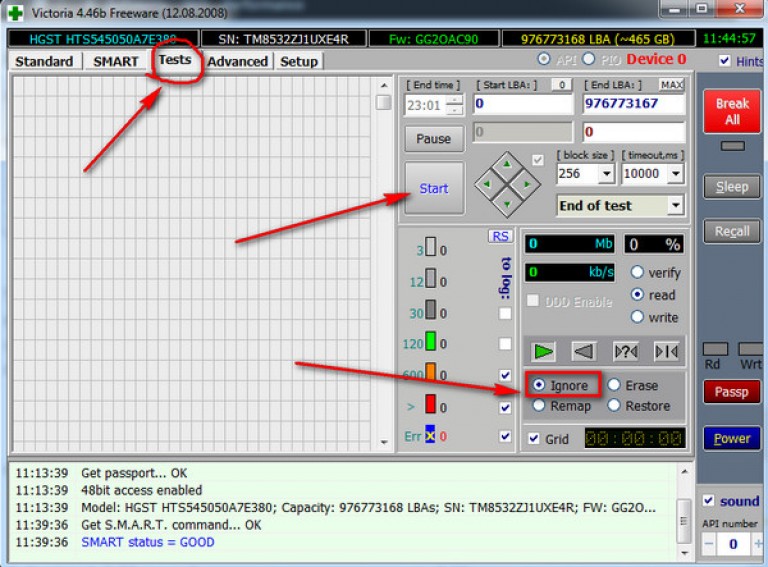
Wir drücken die Schaltfläche "Start". Das Scannen hat begonnen. 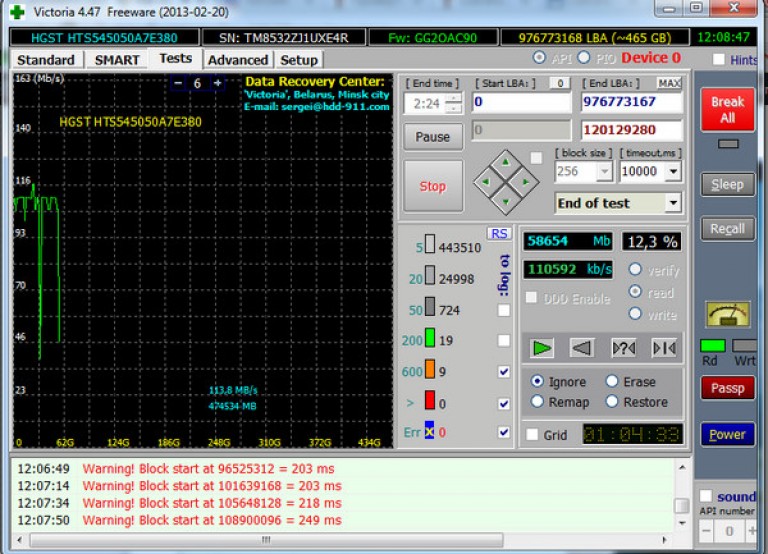
Das Dienstprogramm wurde angehalten (Prüfung dauert lange), aber die Ergebnisse (nicht der gesamten Festplatte) können bereits ausgewertet werden.  Entschlüsselung:
Entschlüsselung:
Wir versetzen das Dienstprogramm in den Wiederherstellungsmodus und klicken auf "Start". 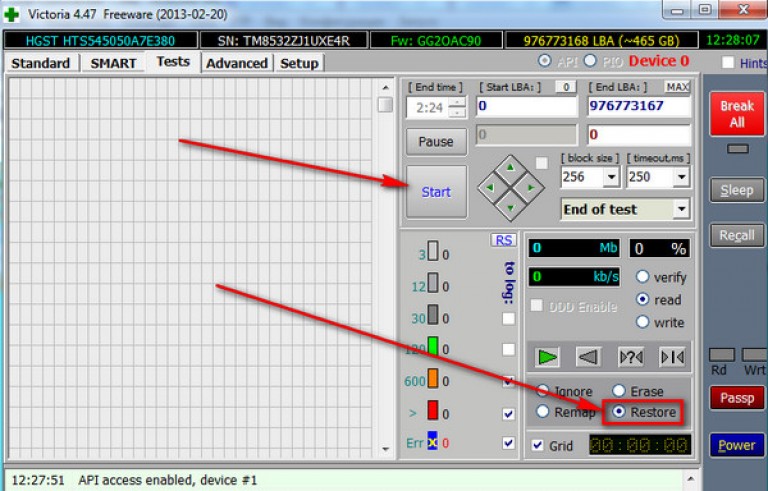
Victoria-HDD-Video:
Was sind fehlerhafte Sektoren auf einer Festplatte? Betrachten wir zunächst kurz die Organisation der Informationsspeicherung auf einer Festplatte.
Eine Festplatte besteht eigentlich meistens aus mehreren Magnetplatten. Lesemagnetköpfe bewegen sich über den rotierenden Scheiben. Beim Aufzeichnen magnetisieren die Köpfe bestimmte Bereiche der Platte und schreiben dabei Nullen und Einsen – also Informationen. Informationen werden überall aufgezeichnet, aber in streng definierten Bereichen der Platte. Die Platte ist in Spuren unterteilt, die wiederum in Sektoren unterteilt sind. In diesen Sektoren werden Informationen aufgezeichnet.
In einigen Fällen können Informationen aus einem Sektor auf einer Festplatte nicht gelesen werden. Ein solcher Sektor wird als defekt bezeichnet. Der Grund für die Bildung fehlerhafter Sektoren kann ein plötzlicher Stromausfall während eines Festplatten-Schreibvorgangs, Erschütterungen während des Betriebs, Überhitzung oder physische Abnutzung sein. Meistens werden fehlerhafte Sektoren auf einer Festplatte aus den ersten beiden Gründen gebildet.
Victoria ist ein kostenloses Programm des weißrussischen Programmierers Sergey Kazansky zur Wiederherstellung defekter Sektoren und harte Kontrollen Scheibe. Dieses Programm hat auch eine Windows-Version. Ich empfehle jedoch dringend, die DOS-Version für ein zuverlässigeres Festplattenerlebnis zu verwenden. Nachfolgend finden Sie Anweisungen zum Arbeiten mit der DOS-Version von Victoria.
Mit dem Victoria-Programm können Sie die SMART-Tabelle der Festplatte anzeigen, die Festplattenoberfläche nach fehlerhaften und schlecht lesbaren Sektoren durchsuchen, fehlerhafte Sektoren wiederherstellen, eine vollständige Löschung aller Sektoren auf der Festplatte durchführen ( Low-Level-Formatierung). Also ran ans Geschäft!
Bevor Sie beginnen, fehlerhafte Sektoren Ihrer Festplatte zu überprüfen und wiederherzustellen, müssen Sie sich vorbereiten. Muss richtig konfiguriert sein harte Steuerung Festplatte im BIOS, damit das Programm korrekt mit der Festplatte arbeiten kann.
Es ist notwendig, den SATA-Controller-Modus im BIOS auf einzustellen IDE. BEI AHCI-Modus Victoria wird die Festplatte nicht erkennen und nicht damit arbeiten können.

Jetzt können Sie mit einem bootfähigen USB-Stick in DOS booten und Victoria ausführen.

Zunächst müssen Sie den IDE-Kanal auswählen, mit dem wir arbeiten, dh an den die getestete Festplatte angeschlossen ist.
 Drücken Sie dazu die Taste „P“ (lateinisch). Wählen Sie im angezeigten Menü einen Kanal aus und drücken Sie die Eingabetaste. Wenn Ihr Laufwerk an einen SATA-Anschluss angeschlossen ist, müssen Sie höchstwahrscheinlich das Element auswählen Ext. PCI-ATA/SATA. Wenn Ihr Laufwerk über einen IDE-Anschluss verfügt, wählen Sie den Anschluss aus, an den es angeschlossen ist.
Drücken Sie dazu die Taste „P“ (lateinisch). Wählen Sie im angezeigten Menü einen Kanal aus und drücken Sie die Eingabetaste. Wenn Ihr Laufwerk an einen SATA-Anschluss angeschlossen ist, müssen Sie höchstwahrscheinlich das Element auswählen Ext. PCI-ATA/SATA. Wenn Ihr Laufwerk über einen IDE-Anschluss verfügt, wählen Sie den Anschluss aus, an den es angeschlossen ist.
Wenn im BIOS des Motherboards ein richtig konfigurierter SATA-Controller vorhanden ist (in IDE-Modus), zeigt das Programm eine Liste mit Kanälen an. Es ist notwendig, über die Tastatur die Nummer des Kanals einzugeben, an den die zu testende Platte angeschlossen ist. In unserem Fall ist es "3".

Geben Sie die Zahl „3“ ein und drücken Sie die Eingabetaste. Nachdem der Kanal ausgewählt wurde, muss er initialisiert werden hart programmieren Scheibe. Drücken Sie dazu die Taste F2. Der Bildschirm wird angezeigt Service Information Festplatte (Modell, Größe und andere Informationen). Wenn dies passiert, haben Sie alles richtig gemacht und das Programm konnte sich mit der Festplatte verbinden.
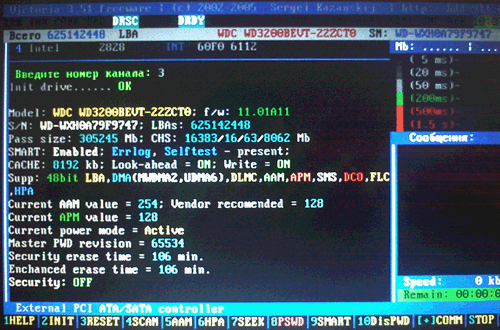
Nun ist der erste Schritt, sich die SMART-Tabelle der Festplatte anzusehen. In vielen Fällen können Informationen daraus die Situation klären, auch ohne die Oberfläche zu scannen. Um eine SMART-Festplatte in Victoria 3.52 anzuzeigen, müssen Sie die Taste drücken F9 .

In der Tabelle interessieren uns vor allem zwei Punkte: Neu zugewiesene Sektorzählung und Aktuell ausstehende Sektoren . Der erste Parameter zeigt die Anzahl der Sektoren, die in die Reservezone übertragen wurden (wiederhergestellt oder neu zugeordnet), der zweite Parameter zeigt die Anzahl der verdächtigen Sektoren, dh die die Festplatte aus dem einen oder anderen Grund nicht lesen konnte.
Wie Sie in der obigen Abbildung sehen können, ist die Anzahl der wiederhergestellten Sektoren pro diese Scheibe sehr groß (767). Dies weist darauf hin, dass die Festplatte höchstwahrscheinlich einige Probleme mit der Festplattenoberfläche hat. Darüber hinaus zeigt SMART auch das Vorhandensein verdächtiger Sektoren an, was die Version der Beschädigung der Plattenoberfläche bestätigt. Eine solche Festplatte kann möglicherweise wiederhergestellt werden, aber Sie sollten sie in Zukunft nicht mehr verwenden. Eine solche große Menge Fehlerhafte Sektoren weisen darauf hin, dass die Festplatte nicht mehr zuverlässig ist. Es ist besser, eine solche Festplatte durch eine neue zu ersetzen und die Informationen von der defekten Festplatte darauf zu klonen. Aber zuerst müssen Sie auf jeden Fall versuchen, fehlerhafte Sektoren auf Ihrer Festplatte zu reparieren.
Um von SMART zurückzukehren, drücken Sie eine beliebige Taste.
Stellen Sie sich nun die Frage, wie Sie fehlerhafte Sektoren auf einer Festplatte wiederherstellen können. Das Korrigieren fehlerhafter Sektoren ist eigentlich nicht kompliziert. Zu Beginn können Sie die Festplatte einfach auf fehlerhafte Sektoren scannen, aber wir schalten sofort die Wiederherstellungsfunktion ein.
Jetzt sollten wir ein wenig über den eigentlichen Mechanismus zum Wiederherstellen fehlerhafter Sektoren oder fehlerhafter Blöcke sagen. Es gibt zwei Arten von nicht lesbaren Sektoren.
Im ersten Fall kann der Sektor aufgrund einer Diskrepanz zwischen den darin geschriebenen Informationen und der Prüfsumme am Ende des Sektors nicht gelesen werden. Dieses Problem kann auftreten, wenn das Gerät während des Aufnahmevorgangs plötzlich ausgeschaltet wird. Das heißt, wenn die Informationen in den Sektor geschrieben werden konnten und die Prüfsumme alt blieb. Solche fehlerhaften Sektoren sind nicht von Natur aus defekt. Sie enthalten nur widersprüchliche Informationen, die die Festplatte nicht erkennen kann. Solche defekten Sektoren werden behandelt, indem Informationen darin gelöscht und neue korrekte Prüfsummen geschrieben werden. Danach wird der Sektor lesbar und beschreibbar.
Im zweiten Fall liegt eine physische Beschädigung des Sektors vor (Entmagnetisierung, Kratzer usw.). Ein solcher Defekt kann beispielsweise durch Stoßeinwirkung oder auftreten stark überhitzen Festplatte während des Betriebs. In diesem Fall ist die Reparatur fehlerhafter Sektoren schwieriger. Jede Platte hat einen unbenutzten freien Bereich. Das heißt, jede Festplatte hat tatsächlich ein etwas größeres Volumen als tatsächlich verwendet wird. Dieser Bereich dient dazu, nicht lesbare Sektoren dorthin umzuleiten. Die Plattentabelle wird mit einer neuen physikalischen Adresse im Ersatzbereich für den fehlerhaften Sektor aktualisiert. Die logische Adresse bleibt gleich. Das heißt, der Sektor scheint derselbe zu bleiben, aber in Wirklichkeit befindet er sich bereits an einem anderen Ort (Remap). Dieser Ansatz verringert natürlich die Lese- und Schreibgeschwindigkeit im Bereich der Platte mit dem übertragenen Sektor, da sich die Magnetköpfe beim Zugriff auf den umgeleiteten Sektor an das Ende der Platte (in den Ersatzbereich) bewegen müssen . Allerdings rechtfertigt sich dieser Ansatz mit einer geringen Anzahl an weitergeleiteten Sektoren und die Dnimmt etwas ab.
 Lassen Sie uns nun die Theorie in die Praxis umsetzen. Um das Disk-Check-Menü aufzurufen, drücken Sie die Taste F4. Bewegen Sie im angezeigten Dialogfeld den Cursor auf das Element zum Auswählen von Aktionen mit nicht lesbaren Sektoren, und wählen Sie das Element mit dem Cursor auf der Tastatur aus, indem Sie nach rechts oder links scrollen BB: Lösche 256 Sek, wie es auf dem Bild zu sehen ist. Drücken Sie nun die Eingabetaste und der Prozess zum Scannen der Festplattenoberfläche nach fehlerhaften Blöcken beginnt. Der Prozess ist ziemlich lang. Wenn Sie den Scanvorgang abbrechen möchten, drücken Sie Esc auf Ihrer Tastatur.
Lassen Sie uns nun die Theorie in die Praxis umsetzen. Um das Disk-Check-Menü aufzurufen, drücken Sie die Taste F4. Bewegen Sie im angezeigten Dialogfeld den Cursor auf das Element zum Auswählen von Aktionen mit nicht lesbaren Sektoren, und wählen Sie das Element mit dem Cursor auf der Tastatur aus, indem Sie nach rechts oder links scrollen BB: Lösche 256 Sek, wie es auf dem Bild zu sehen ist. Drücken Sie nun die Eingabetaste und der Prozess zum Scannen der Festplattenoberfläche nach fehlerhaften Blöcken beginnt. Der Prozess ist ziemlich lang. Wenn Sie den Scanvorgang abbrechen möchten, drücken Sie Esc auf Ihrer Tastatur.
Wenn ein fehlerhafter Sektor erkannt wird, versucht das Programm, ihn zu löschen. Wenn der Sektor körperlich gesund ist, wird dieser Versuch gelingen. Es werden keine Informationen mehr im Sektor vorhanden sein, aber es wird möglich sein, sie in Zukunft zu verwenden. Machen Sie sich nicht zu viele Gedanken über Informationen. Wenn der Sektor nicht lesbar ist, ist es praktisch nicht möglich, ihn von dort zu extrahieren, also den Sektor zu löschen, nein zusätzliche Information ist nicht verloren. Wenn der Sektor aufgrund eines physischen Defekts der Festplatte nicht lesbar ist, schlägt der Versuch, den nicht lesbaren Sektor zu löschen, fehl und es wird ein Fehler gemeldet (error), wie in der folgenden Abbildung dargestellt.

Selbst wenn das Löschen von Sektoren mit einem Fehler endet, empfehle ich, den Scan nicht zu stoppen, da die Festplatte möglicherweise fehlerhafte Sektoren sowohl der ersten als auch der zweiten Option enthält. Und wenn der schlechte Sektor durch Löschen wiederhergestellt werden kann, dann ist es besser, dies zu tun, als ihn in den Reservebereich zu verschieben (der ziemlich begrenzt ist).
 Wenn es nicht möglich war, fehlerhafte Sektoren durch Löschen wiederherzustellen, sollten Sie versuchen, nicht lesbare Sektoren in einen Backup-Bereich zu verschieben (Remapping). drücken Sie die Taste F4. Verwenden Sie dieses Mal die Pfeile, um auszuwählen BB: Klassische REMAP, wie es auf dem Bild zu sehen ist. Danach drücken Sie die Eingabetaste. Der Scanvorgang wird erneut gestartet. Aber dieses Mal, wenn ein fehlerhafter Sektor erkannt wird, versucht das Victoria-Programm, den fehlerhaften Block umzuleiten und in den Backup-Bereich zu verschieben. Auf einigen Laufwerken ist der Ersatzbereich sehr klein, sodass der Versuch fehlschlägt, wenn der Speicherplatz knapp wird. In unserem Fall lief alles gut (Abbildung unten).
Wenn es nicht möglich war, fehlerhafte Sektoren durch Löschen wiederherzustellen, sollten Sie versuchen, nicht lesbare Sektoren in einen Backup-Bereich zu verschieben (Remapping). drücken Sie die Taste F4. Verwenden Sie dieses Mal die Pfeile, um auszuwählen BB: Klassische REMAP, wie es auf dem Bild zu sehen ist. Danach drücken Sie die Eingabetaste. Der Scanvorgang wird erneut gestartet. Aber dieses Mal, wenn ein fehlerhafter Sektor erkannt wird, versucht das Victoria-Programm, den fehlerhaften Block umzuleiten und in den Backup-Bereich zu verschieben. Auf einigen Laufwerken ist der Ersatzbereich sehr klein, sodass der Versuch fehlschlägt, wenn der Speicherplatz knapp wird. In unserem Fall lief alles gut (Abbildung unten).
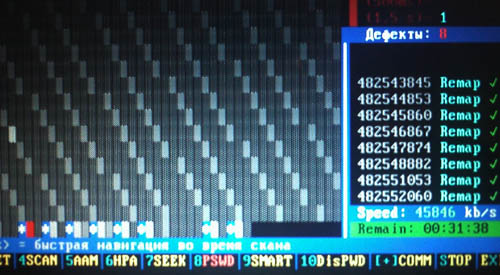
Defekte Sektoren auf der Festplatte erfolgreich wiederhergestellt. Jetzt müssen Sie das Dateisystem auf Fehler überprüfen (z. B. durch ERD-Kommandant Dienstprogramm chkdsk oder wenn möglich durch Booten von Windows) oder formatieren Sie das Laufwerk. Danach können Sie die Festplatte problemlos weiterverwenden.
| Verwandte Artikel: | |
|
Fehler „Die Anwendung ist nicht auf Android installiert“ – was zu tun ist
Android-Smartphones erfreuen sich seit langem großer Beliebtheit, denn für dieses Betriebssystem ... Sony Vegas Pro 13 lässt sich nicht öffnen
Wenn Sie die *avi-Datei nicht öffnen können, liegt dies möglicherweise an der alten ... Hitman (2016): Leistungstest Wie viel wiegt ein Hitman?
Hitman, Square Enix veröffentlicht Systemanforderungen für PC... | |